Hoy os vamos a enseñar a configurar el bloqueo automático en el iPhone y iPad. Una buena opción para todos aquellos que quieran reducir el consumo de batería.
Todos sabemos de la función del bloqueo automático en el iPhone y iPad. Una función que hace que se nos bloquee el dispositivo automáticamente sin necesidad de hacer nada. Una buena opción para todos aquellos despistados que no bloquean su aparato, provocando un alto consumo de batería.
Cuando dejamos nuestro dispositivo de la manzana mordida desbloqueado, este automáticamente se bloquea. Esto sucede pasados unos segundos o minutos, todo depende de la configuración. Esta opción viene activada por defecto para reducir el consumo de batería cuando no estamos utilizando nuestro aparato.
Una buena opción para alargar la autonomía del móvil. Además es totalmente configurable. En esta nueva entrega de tutoriales para iOS os enseñamos a reducir o aumentar el intervalo de tiempo en el que queremos que se bloquee la pantalla. También podemos desactivarla si no queremos que se apague (ideal si en el iPad estamos viendo alguna película o serie online, ya que algunas veces se bloquea).
Cómo configurar el bloqueo automático en el iPhone y iPad:
Para comenzar con esta configuración, debemos irnos a los ajustes del dispositivo en el cual queremos modificar el bloqueo automático.
Entramos en Ajustes/Pantalla y brillo. Allí encontraremos la pestaña con la función que queremos modificar. Esta es la de «Bloqueo automático».
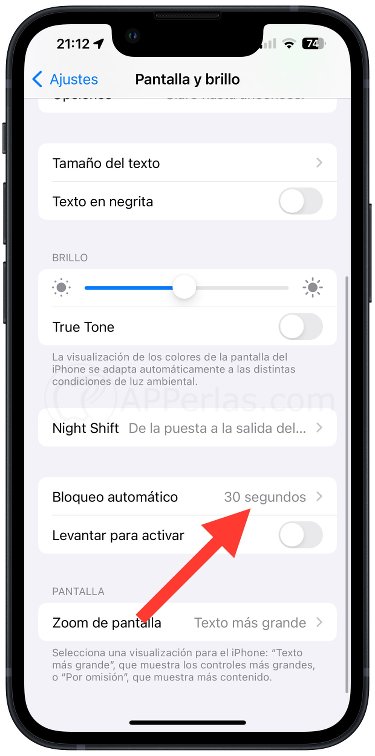
Pulsamos sobre esta opción y nos iremos a un nuevo menú en el cual podemos modificar el intervalo de tiempo en el que queremos que se nos bloquee la pantalla o como os hemos comentado, podemos desactivar dicha opción. A menor tiempo para que se apague la pantalla, menor será el consumo de la batería.
Nosotros actualmente lo tenemos puesto a 30 segundos, creemos que es más que suficiente. Avisamos que la opción que viene por defecto es 1 minuto. De esta forma, hemos ganado en autonomía casi sin darnos cuenta.
En iPad, el mínimo de tiempo que podemos poner es 2 minutos.
No puedes modificar el tiempo del bloqueo automático de la pantalla del iPhone:
También, y esto es importante, en el caso de que tengamos activado el «Modo de bajo consumo», automáticamente se nos marca la opción de 30 segundos y no podremos modificarlo. En este caso, este menú nos aparecerá en un gris más claro, indicándonos que no se puede cambiar.
Por lo tanto, vemos que si activamos la función de bajo consumo, el dispositivo ya nos marca los 30 segundos, lo que nos indica que esta opción es la más recomendable para disminuir el consumo de batería.
Cómo configurar el iPhone para que nunca se bloquee automáticamente:
Esta opción es una de las que más batería consume, por lo que no es recomendable activarla. Pero puede ser que, a veces, necesitemos tenerla activa.
Para ello, cuando accedemos al menú de tiempos para el bloqueo automático del iPhone, deberemos seleccionar la opción «Nunca». De esta manera el dispositivo nunca se bloqueará.
Y así es como podemos configurar el bloqueo automático en el iPhone y iPad.
Apasionado del mundo Apple. Me gusta compartir y enseñar mis conocimientos en este mundo 2.0
No me parece la opción Nunca
Y no lo tengo activado en bajo consumo
Es un iPhone o iPad?
HOLA tengo un iPhone 13 iseme olvidó mi pin cómo ago para desbloquearlo
A veces dejo cargando mi celular toda la noche pero al despertar esta caliente ya que cuando llega al 80% deja de bloquearse automáticamente, que puedo hacer para controlar esto?
Eso a veces pasa. A nosotros nos pasó hace tiempo. Mira esto -> https://apperlas.com/ios-12-carga-bateria-80-tras-noche/
A mi no me aparece la opción Nunca, y no tengo activada la opción de ahorrar batería, ¿que puedo hacer?
Te debería aparecer. ¿Que iPhone tienes?
Porque mi iPhone no se bloquea automáticamente cuando esta en una app?
Pues debería bloquearse tras pasar el tiempo que le tengas configurado.
Hola les consulto, como puede ser posible que no pueda bajar mis fotos y videos facilmente de nuestros Iphone??? la verdad es que una contra muy importante de esta marca….
El tema fotos es algo que debe mejorar Apple. De todas formas aquí te dejo dos maneras de hacerlo.
Para MAC -> https://youtu.be/r082pECZRjU
Para PC -> https://youtu.be/JZRoal1SAHo
hola! pudieron averiguar por qué no aparece la opción NUNCA? el máximo es de 5 minutos tengo un IPAD con la ultima version, mi ipad es 6ta generacion
Posiblemente sea porque tienes el modo de bajo consumo activado. ¿Puede ser?. A nosotros si que nos aparece.
Bueno en mi experiencia es que desactívelos la opción elevar para activar y recien les permitirá modificar. pero si aun así persiste solo desactiva esa opción y reinicio el equipo y listo ya podrás acceder al bloqueo automático sin problemas. saludos cordiales
yo recomendaria usar la opción de elevar para activar cuando tienes la bateria a mitad u casi baja de ese modo gestionas mejor tu uso de la pantalla.
Gracias por el aporte.
Yo tengo un Iphone X y no me aparece esa opción de NUNCA y me urge porque la uso para prompter.
Porque tendrás activada el modo de bajo consumo. ¿puede ser?
Gracias.
Gracias a ti
Hola tengo un iphone 12 pro max y quisiera saber porque cuando estoy en una video llamada mirando el telefono viendo la pantalla se oscurece y se bloquea he tenido iphones siempre y solo en este me ha pasado eso asi mismo si estoy leyendo un texto muy largo se oscurece y se bloquea?? A que se debe
Porque debes activar «Funciones con detección de atención» dentro de Ajustes/FaceID y codigo.
Hola, tengo un iPhone XR que no se bloquea a pesar de que esta configurado en 30 segundos. Esto ocurre cuando ocupó apps.
Eso es muy raro. Reinicia el iPhone a ver si es motivado por algún tipo de error o bug.
Hola!! Tengo un iPhone 6s. Cuando realizo una llamada, se bloquea la pantalla y no puedo acceder a contactos, notas, etc. no me permite colgar, para ello tengo que hacerlo con el botón lateral. Alguien me puede ayudar?
Si tienes instalada la última versión de iOS disponible para tu terminal, reinicia el dispositivo. Si no la tienes, actualiza.
Como bloqueo el iPhone X de manera instantánea si. Esperar 30 segundos?
La forma de hacerlo de forma instantánea, es pulsando el botón de bloqueo que tenemos en el lateral del iPhone. Si lo miras de frente, es el botón que queda justo en la parte derecha.
Hola hay alguna manera de que el iphone 8 no se pueda apagar el dispositivo , a menos que sea con una clave o huella ?, con tanta inseguridad si en algun momento llegaran a sustraerme el dispositivo el que no lo puedan apagar seria de gran ayuda para rastrear el equipo
Eso de momento no es posible. Es algo que muchos hemos pedido a Apple pero de momento no lo han implementado. Seguiremos esperando.
me gustaría saber si se puede configurar mi ipad de forma que se bloquee, pero no me pida código pin o contraseña para desbloquearla
Claro que se puede. Activas el bloqueo automático en Ajustes de pantalla y brillo y luego, en ajustes de Face/Touch ID y código desactiva el código y Face/Touch ID.
hola! pudieron averiguar por qué no aparece la opción NUNCA? el máximo es de 5 minutos. gracias
¿Que iPhone tienes?
A mi me pasa lo mismo desde hoy. Ayer aparecia. Tengo un iphone 7
Que cosa más rara. Posiblemente sea por un desgaste de la batería. ¿Cuanto te marca en la salud de la batería?